doc este un format de fișier text care păstrează formatarea, care a fost folosit ca procesor principal de text Microsoft Word încă din ultimul deceniu al secolului trecut. Datorită numărului foarte mare de utilizatori ai acestui produs software, formatul a devenit răspândit. Cu toate acestea, din 2007, Microsoft a înlocuit acest format cu unul nou (docx), iar întrebarea cu privire la modul de salvare a documentelor în formatul vechi a început să apară destul de des, deoarece versiunile anterioare ale produsului software sunt încă în uz.
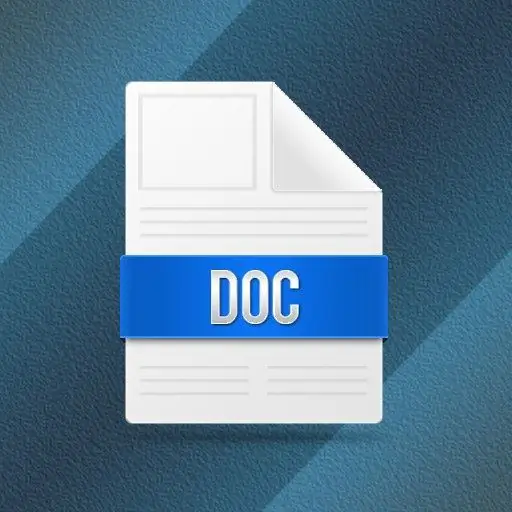
Instrucțiuni
Pasul 1
Dacă trebuie să salvați un document în format doc, tastat într-o versiune Microsoft Word 2003 sau anterioară, atunci acest lucru este foarte ușor de făcut. Apăsând combinația de taste ctrl + o apare un dialog pentru salvarea unui fișier cu formatul doc implicit - specificați numele fișierului, locația pentru salvare și faceți clic pe butonul „Salvare”. Dacă textul nu este introdus într-un document nou creat în Word, ci încărcat dintr-un fișier cu un alt format (de exemplu, txt), atunci utilizați comanda „Salvați ca”. Acesta este plasat în secțiunea „Fișier” din meniul aplicației și atunci când este selectat, deschide același dialog, dar în acest caz, în mod implicit, formatul fișierului original va fi setat în câmpul „Tip fișier”. Înlocuiți-l cu doc și salvați documentul.
Pasul 2
Dacă utilizați o versiune ulterioară a Microsoft Word (2007 sau 2010), textul pe care îl tastați este salvat în mod implicit în format docx. Pentru a-l schimba în doc, ca la pasul anterior, utilizați comanda „Salvați ca”. Poate că, după schimbarea tipului de fișier și făcând clic pe butonul „Salvare”, aplicația va afișa o casetă de dialog cu avertisment că unele caracteristici ale formatului docx nu vor fi salvate în fișierul doc - faceți clic pe butonul OK.
Pasul 3
Utilizați Microsoft Word pentru a converti în doc din fișiere în formate pe care acest procesor de text le poate deschide. Pe lângă propriile lor (docx, docm, dot, dotx, dotm), astfel de fișiere includ htm, html, xml, mht utilizate pe internet, formate de text simple txt și rtf, formate de editori de text de la alți producători wpd, wps, odt. Cu un astfel de fișier deschis într-un procesor de text, utilizați comanda „Salvați ca” pentru a converti documentul în format doc, așa cum este descris în pașii anteriori.
Pasul 4
Utilizați serviciile online dacă aveți nevoie doar de o conversie unică a formatului original în doc. De exemplu, în partea de jos a paginii https://docx2doc.com, dintr-o listă largă de opțiuni, puteți alege să convertiți toate fișierele listate în pasul anterior în format doc și, în plus, xls, xlsx, pdf, odp, ods și psw.






